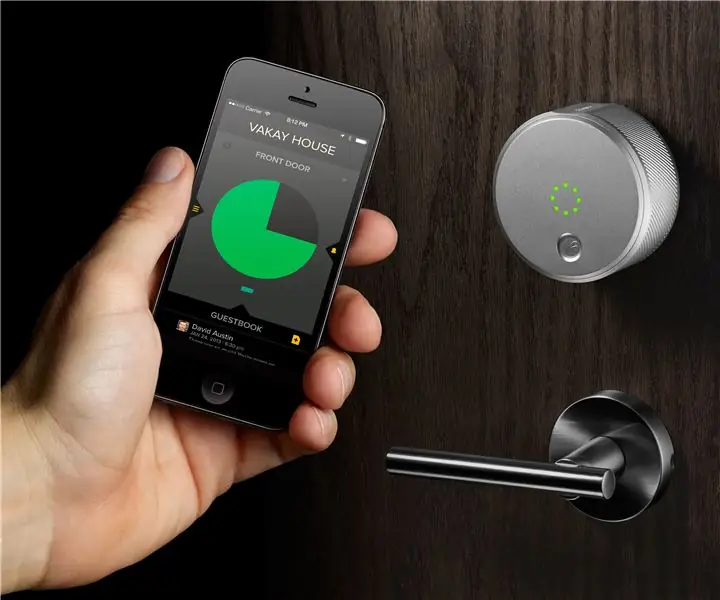
جدول المحتويات:
- مؤلف John Day [email protected].
- Public 2024-01-30 07:41.
- آخر تعديل 2025-01-23 12:54.
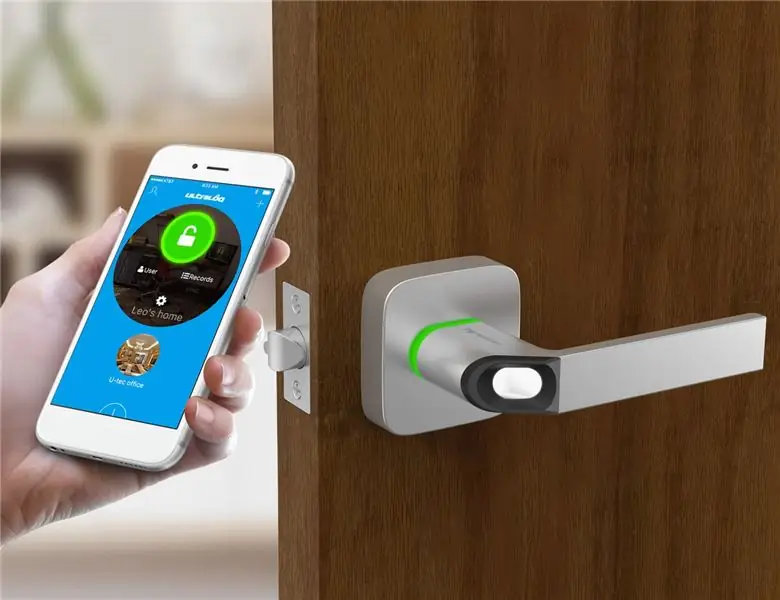

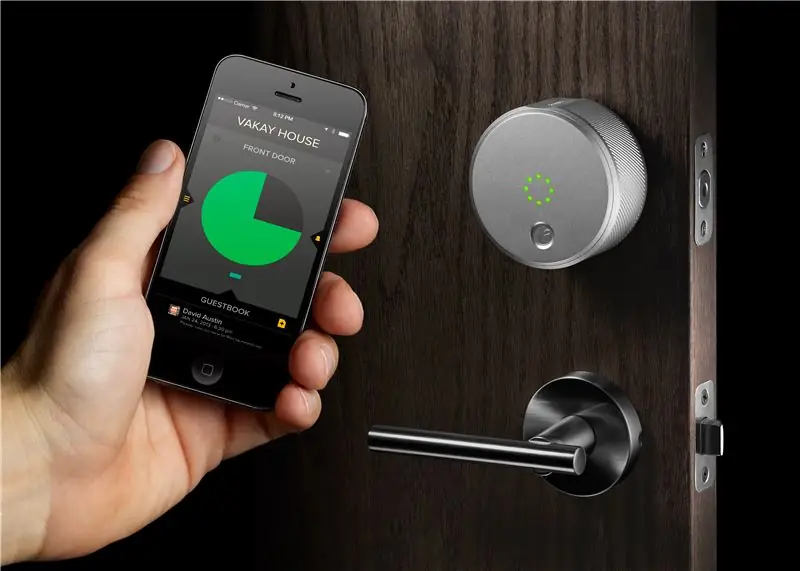
هذا دليل يشرح كيفية صنع قفل باب ذكي يمكن التحكم فيه بواسطة هاتف ذكي عن طريق اتصال بلوتوث ، يعتمد التحكم على الصوت ، ويفتح النظام الباب إذا تم نطق الملاحظة المحددة من قبل المستخدم ، و ملاحظة منفصلة أخرى مخصصة للقفل أيضًا.
منصة العمل هي arduino وسيتم إنشاء التطبيق للتحكم عن بعد في قفل الباب باستخدام مخترع تطبيق MIT.
إنها حقًا بسيطة جدًا ورائعة.
الخطوة 1: جمع العناصر المطلوبة

1. Arduino UNO R3
- للتحكم في المؤازرة والواجهة مع وحدة البلوتوث.
الخطوة 2: 2-وحدة البلوتوث

- لتلقي إشارة عند فتح أو غلق القفل ، لمعرفة حالة القفل سواء كان مفتوحًا أو مغلقًا
الخطوة 3: 3. High Torque Servo


- لف ذراع القفل عند إرسال إشارة من اردوينو. - يتم تشغيله بواسطة دبوس اردوينو 5v نفسه ويعمل بشكل جيد معه.
الخطوة 4: 4. الصفائح المعدنية


- يستخدم هذا في صنع علبة محرك سيرفو الذي يسمح له بإمساك المحرك بشكل صحيح على الباب والجزء الدوار مثبت بشكل صحيح على ذراع القفل. - القضية متروكة لإبداعك ، يمكنك استخدام أي مادة / شيء آخر لتكوين القضية. لتثبيت المحرك على الباب - يمكن أيضًا استخدام أي غلاف بلاستيكي أو هيكل مطبوع ثلاثي الأبعاد.
الخطوة 5: التشفير باستخدام IDE
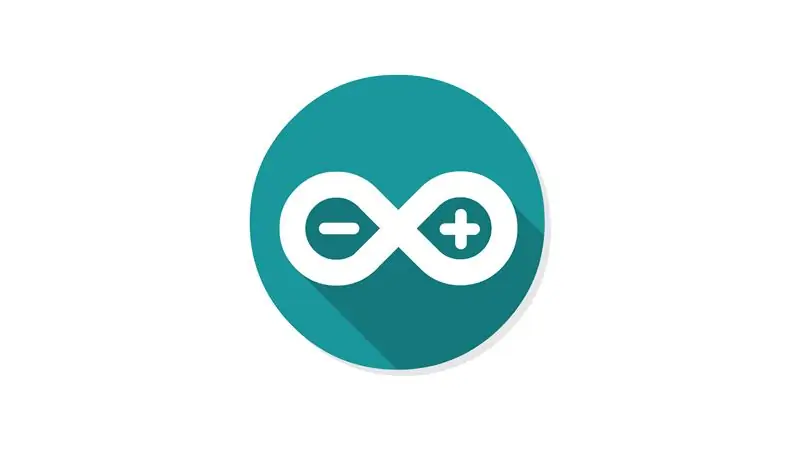
الترميز مرفق.
الخطوة 6: إنشاء تطبيق خاص باستخدام App Inventor

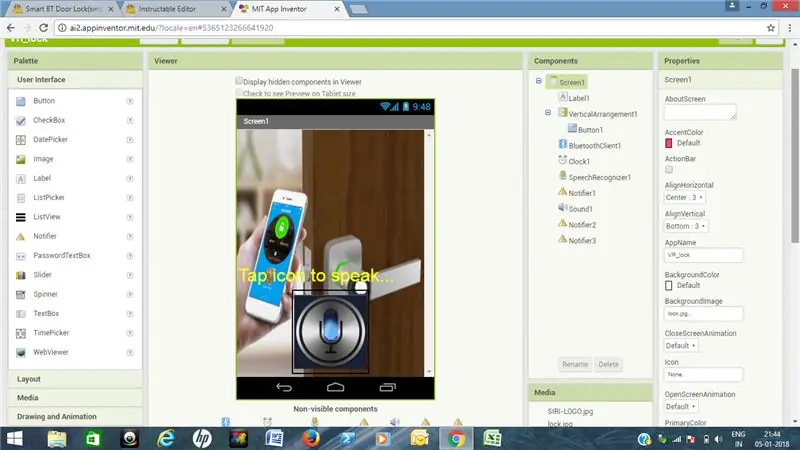
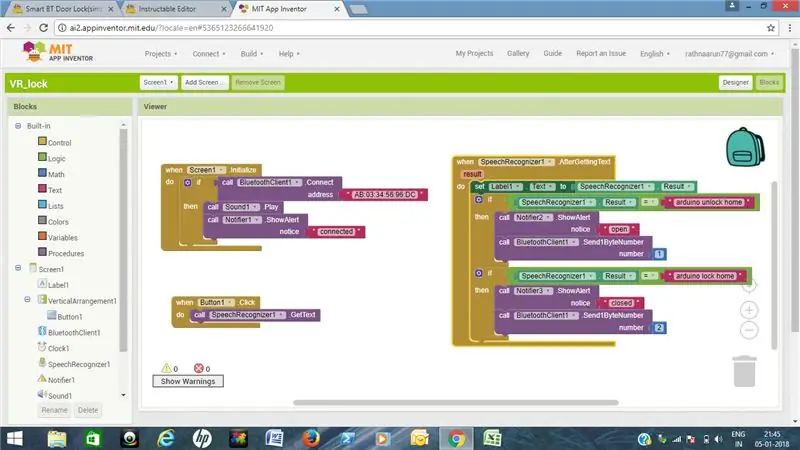
يمكنك تنزيل التطبيق من هنا ، لقد قدمت أيضًا الصور لبناء الكتل وتصميم التطبيق مع مخترع تطبيق MIT.
لقد أرفقت نموذج التطبيق القابل للتعديل أيضًا لتهيئة أو عرض تصميم تطبيقي ، لقد قمت بتعيين كلمة المرور الصوتية كما يلي يمكنك تغييرها حسب رغبتك.
لفتح - "فتح المنزل اردوينو"
لقفل - "قفل المنزل اردوينو"
الخطوة 7: التجميع
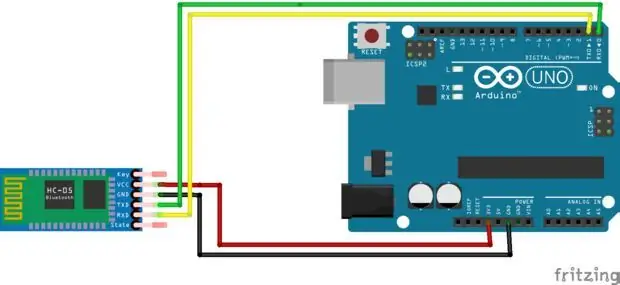
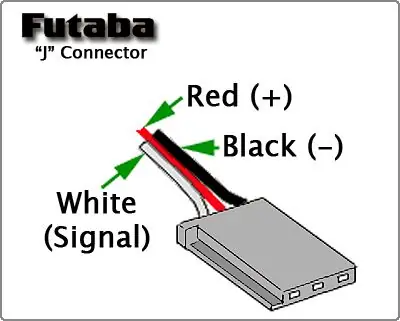

بعد توصيل وحدة البلوتوث ، قم بتوصيل المؤازرة ،
اتصال سيرفو
1.البرتقال ----- اردوينو دبوس 2
2.red ------- دبوس 5 فولت في اردوينو
3. براون ------ دبوس الأرض في اردوينو
الخطوة 8: الاختبار
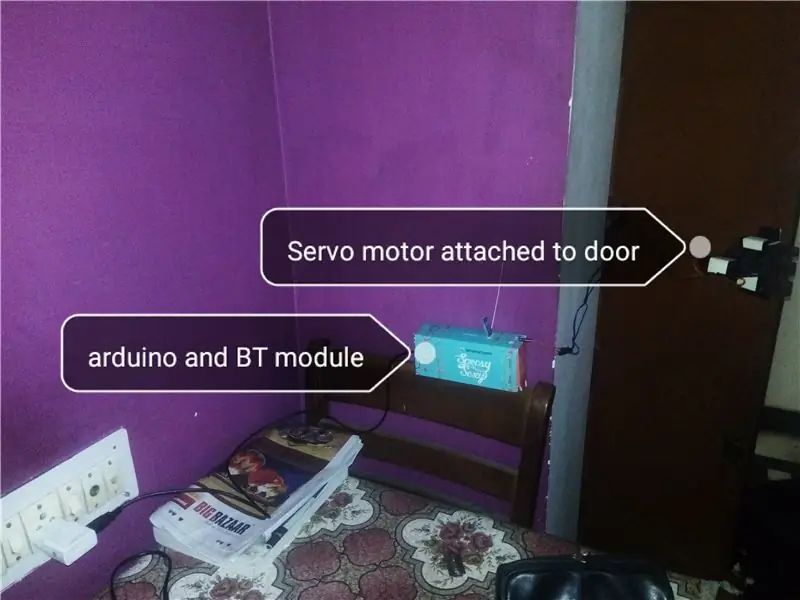
أخيرًا ، تحقق من نظامك باستخدام التطبيق من هاتفك.
قل
--- "فتح المنزل اردوينو" ---- لفتح
--- "اردوينو قفل المنزل" ------ للإغلاق
أتمني أن تعجبك! شكرا لك على قراءة تعليماتي!
تبادل الأفكار! ……. إنشاء الأفكار !!! ……
موصى به:
صندوق الأمان مع التحكم في كلمة المرور: 4 خطوات

صندوق الأمان مع التحكم في كلمة المرور: أستخدم هذا النموذج للقيام بمشروعي. وقمت بتغيير بعض الأعمال ، على سبيل المثال ، الزر إلى المؤازرة. أقوم بعمل صندوق الأمان هذا لأنه في بعض الأحيان سأفقد أنا وعائلتي بعض الأشياء المهمة. بوجود هذا ، لن نكافح أنا وعائلتي من أجل الخسارة
كسر كلمة المرور على جهاز باستخدام Arduino: 8 خطوات

كسر كلمة المرور على جهاز باستخدام Arduino: لدي كاميرا لالتقاط صور للحيوانات بحرية (العلامة التجارية VICTURE والطراز HC200) التي وضعت عليها كلمة مرور وبعد فترة من دون استخدامها نسيت. الآن قم بتشغيل الكاميرا تظهر أربعة أصفار (هي المواضع الأربعة لكلمة المرور) و cu
نظام كلمة المرور: 9 خطوات

نظام كلمة المرور: نظام كلمة مرور يمكنك من تعيين كلمة مرور لقفل الأشياء التي تحتاجها. ومع ذلك ، فقد قمت فقط بإنشاء نظام كلمة المرور ، مما يعني أنه يجب عليك العثور على مشروع قام بحبس الأشياء. لذلك يمكن أن يتحد اثنان منهم معًا
قاطع دائرة كلمة المرور: 6 خطوات
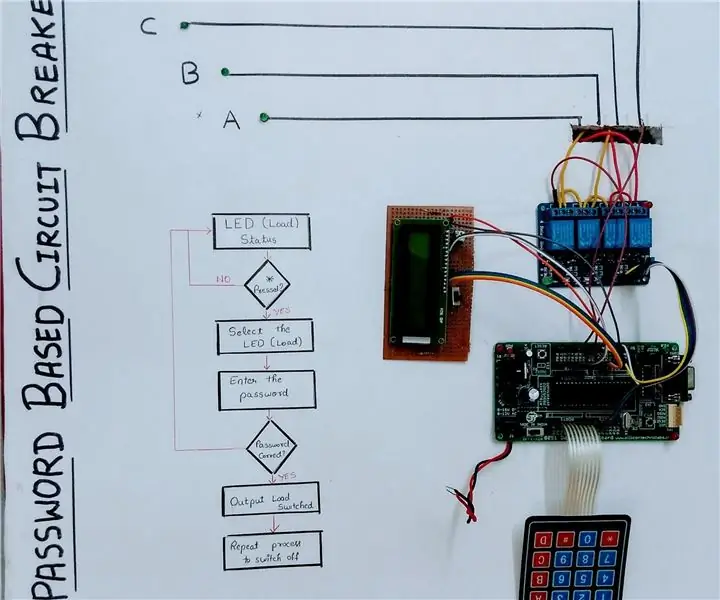
قاطع دائرة كلمة المرور: يوضح المشروع التالي تطبيقًا أساسيًا لوحدة التحكم الدقيقة 89S52 لإدارة أحمال الإخراج المختلفة وحماية الوصول إلى هذه الأحمال بمساعدة كلمة مرور مضمنة ، باختصار: قاطع دائرة كلمة المرور
حقن لوحة المفاتيح / اكتب كلمة المرور تلقائيًا بنقرة واحدة!: 4 خطوات (بالصور)

حقن لوحة المفاتيح / اكتب كلمة مرورك تلقائيًا بنقرة واحدة !: كلمات المرور صعبة … وتذكر كلمة مرور آمنة أصعب! علاوة على ذلك ، إذا كانت لديك كلمة مرور طويلة ومعقدة ، فسوف يستغرق الأمر وقتًا في كتابتها ، ولكن لا تخف يا أصدقائي ، فلدي حل لذلك! لقد أنشأت آلة صغيرة للكتابة التلقائية من شأنها
